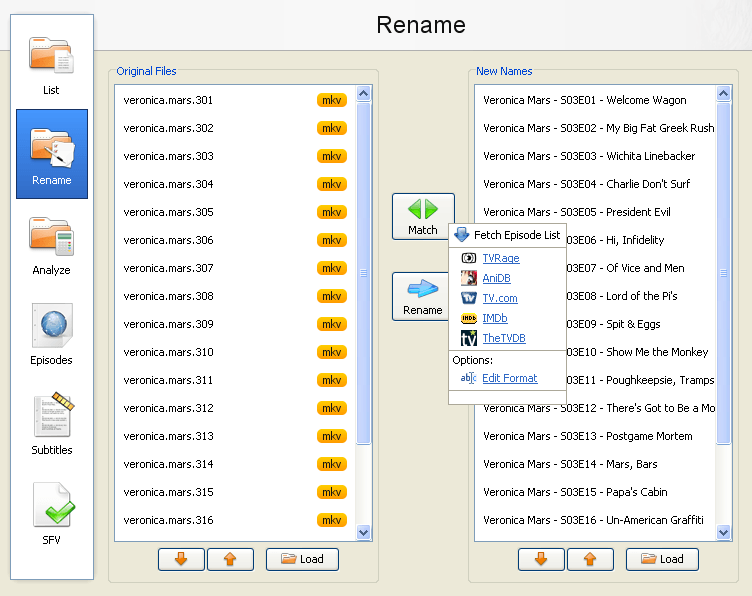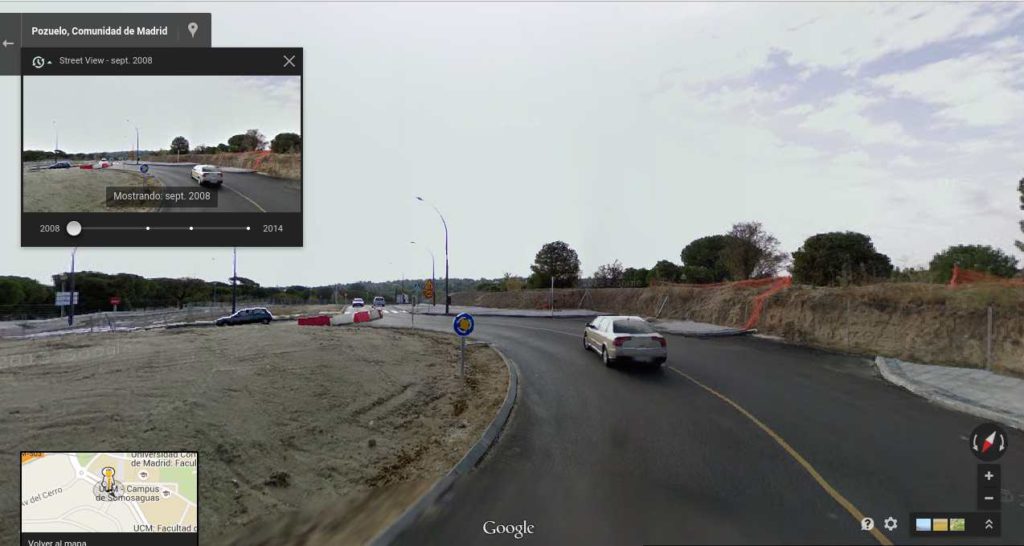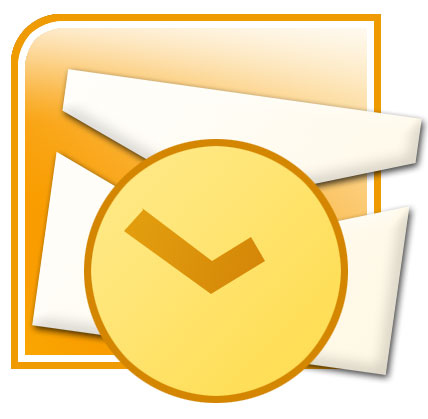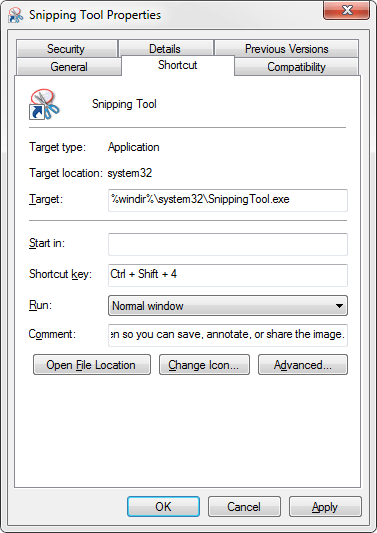Syncthing: sincroniza tus carpetas entre ordenadores o móviles por P2P
Hace tiempo os hablamos de BitTorrentSync. Una gran solución que te permite sincronizar carpetas entre tus ordenadores, estén donde estén, sin pasar por servidores ajenos. Es decir es como un Dropbox, pero sin pasar por servidores. El problema de BitTorrentSync es que la versión gratuita sólo permite sincronizar 10 carpetas. Afortunádamente tenemos Syncthing, una versión deBitTorrentSync de código abierto y con el código colgado en GitHub (por lo tanto no parece que vaya a pasar a ser comercial fácilmente). Tiene versiones para Linux, Mac, Windows, FreeBSD (y otros) tanto 32 como 64 bits. También para Android. Pero además en Ubuntu se puede instalar fácilmente con el repositorio. Para instalarlo en Ubuntu con su repositorio: sudo apt-get install curl curl -s https://syncthing.net/release-key.txt | sudo apt-key add – echo “deb http://apt.syncthing.net/ syncthing release” | sudo tee /etc/apt/sources.list.d/syncthing-release.list sudo apt-get update sudo apt-get install syncthing El uso es bastante sencillo, sólo hay que entrar por web a http://127.0.0.1:8384/ , elegir una carpeta que compartir y darle el código (o por BIDI) al otro ordenador. La carpeta se puede poner con varios permisos y, MUY IMPORTANTE, con control de versiones. Además el otro ordenador se puede compartir de manera que cada vez que tenga una nueva carpeta para compartir nos pregunte si queremos añadirla. Lo hemos estado probando y estamos bastante satisfechos con su funcionamiento. En una red local no hay que abrir nada, (en los Ubuntu abrir los puertos del firewal 22026 y 21025). Cuando los ordenadores se encuentran en redes diferentes no hay que abrir nada si los routers disponen de UPnP. Esto puede ocasionar problemas en los routers antiguos de fibra de Movistar (y anteriores). Así que podemos abrir el puerto 22000/TCP hacia uno de los ordenadores destino (y digo uno porque luego el resto se sincronizarán internamente con ese). Más información en la documentación o en esta guía de instalación. En los próximos días hablaremos más sobre este programa según vayamos probando cosas.